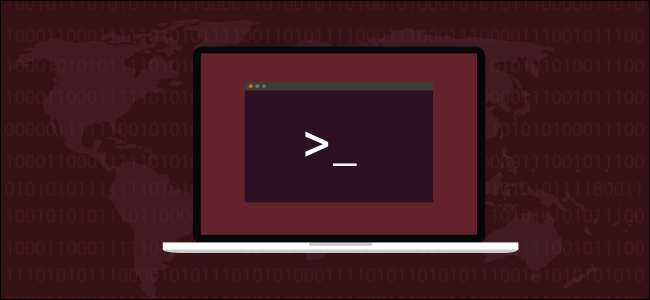
¿Quiere cifrar archivos importantes, pero no todo el disco duro de su sistema Linux? Si es así, recomendamos
gocryptfs
. Obtendrá un directorio que, básicamente, encripta y desencripta todo lo que almacena.
gocryptfs ofrece protección contra violaciones de datos
La privacidad es una gran noticia. Apenas pasa una semana sin que se anuncie una brecha en una organización u otra. Las empresas informan sobre incidentes recientes o revelan infracciones que ocurrieron hace algún tiempo. En ambos casos, es una mala noticia para aquellos cuyos datos han sido expuestos.
Porque millones de personas utilizan servicios como Dropbox , Google Drive y Microsoft OneDrive , todos los días se envía a la nube un flujo de datos aparentemente interminable. Si almacena algunos (o todos) sus datos en la nube, ¿qué puede hacer para proteger la información clasificada y los documentos privados en caso de que se produzca una infracción?
Las violaciones de datos vienen en todas las formas y tamaños, por supuesto, y no se limitan a la nube. Una tarjeta de memoria extraíble o una computadora portátil robada es solo una violación de datos a menor escala. Pero la escala no es el factor crítico. Si los datos son sensibles o confidenciales, que alguien más los tenga podría ser desastroso.
Una solución es cifrar sus documentos. Tradicionalmente, esto se hace encriptando su disco duro en su totalidad. Esto es seguro, pero también ralentiza ligeramente su computadora. Además, si sufre una falla catastrófica, puede complicar el proceso de restauración de su sistema a partir de copias de seguridad.
los
gocryptfs
system le permite cifrar solo los directorios que necesitan protección y evitar la sobrecarga de cifrado y descifrado en todo el sistema. Es rápido, liviano y fácil de usar. También es fácil mover directorios encriptados a otras computadoras. Siempre que tenga la contraseña para acceder a esos datos, no dejará rastro de sus archivos en la otra computadora.
los
gocryptfs
El sistema está construido como un sistema de archivos cifrado y ligero. También se puede montar con cuentas normales que no sean root porque utiliza el
Sistema de archivos en el espacio de usuario
(FUSIBLE) paquete. Esto actúa como un puente entre
gocryptfs
y las rutinas del sistema de archivos del kernel a las que necesita acceder.
Instalación de gocryptfs
Instalar
gocryptfs
en ubuntu, escriba este comando:
sudo apt-get install gocryptfs

Para instalarlo en Fedora escriba:
sudo dnf instalar gocryptfs

En Manjaro, el comando es:
sudo pacman -Syu gocryptfs

Creación de un directorio cifrado
Parte de la gloria de
gocryptfs
es lo simple que es de usar. Los principios son:
- Cree un directorio que contenga los archivos y subdirectorios que está protegiendo.
-
Utilizar
gocryptrfspara inicializar ese directorio. - Cree un directorio vacío como punto de montaje y luego monte el directorio cifrado en él.
- En el punto de montaje, puede ver y usar los archivos descifrados y crear otros nuevos.
- Desmonte la carpeta cifrada cuando haya terminado.
Vamos a crear un directorio llamado "bóveda" para almacenar los datos encriptados. Para hacerlo, escribimos lo siguiente:
bóveda mkdir

Necesitamos inicializar nuestro nuevo directorio. Este paso crea el
gocryptfs
sistema de archivos dentro del directorio:
gocryptfs -init vault
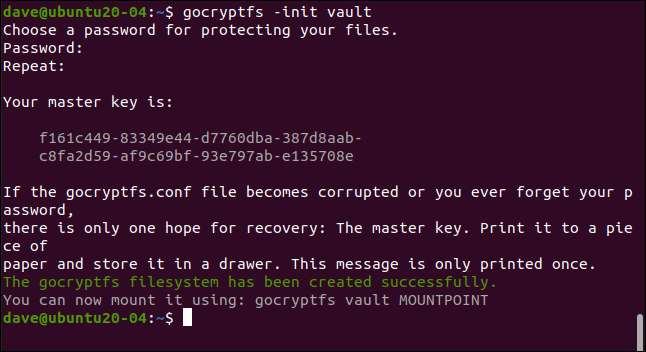
Escriba una contraseña cuando se le solicite; lo escribirás dos veces para asegurarte de que sea correcto. Elija uno fuerte: tres palabras no relacionadas que incluyan puntuación, dígitos o símbolos es una buena plantilla.
Su clave maestra se genera y se muestra. Copie y guárdelo en un lugar seguro y privado. En nuestro ejemplo, estamos creando un
gocryptfs
directorio en una máquina de investigación que se borra después de que se escribe cada artículo.
Como es necesario para un ejemplo, puede ver la clave maestra para este directorio. Definitivamente querrás ser mucho más reservado con los tuyos. Si alguien obtiene su clave maestra, puede acceder a todos sus datos cifrados.
Si cambia al nuevo directorio, verá que se han creado dos archivos. Escriba lo siguiente:
bóveda de cd
Lo hago
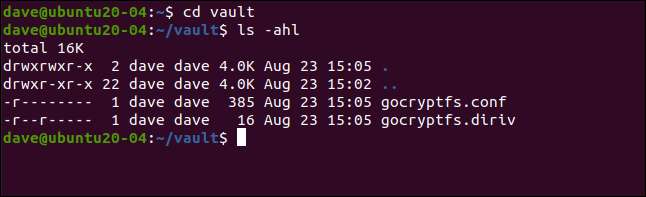
“Gocryptfs.diriv” es un archivo binario corto, mientras que “gocryptfs.conf” contiene configuraciones e información que debe mantener a salvo.
Si carga sus datos cifrados en la nube o realiza una copia de seguridad en un medio pequeño y transportable, no incluya este archivo. Sin embargo, si realiza una copia de seguridad en un medio local que permanece bajo su control, puede incluir este archivo.
Con suficiente tiempo y esfuerzo, podría ser posible extraer su contraseña de las entradas de "clave cifrada" y "salt", como se muestra a continuación:
cat gocryptfs.conf
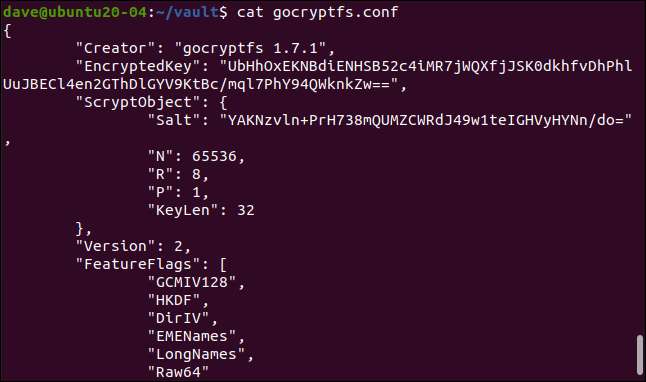
Montaje del directorio cifrado
El directorio cifrado se monta en un punto de montaje, que es simplemente un directorio vacío. Vamos a crear uno llamado "geek":
mkdir friki
Ahora podemos montar el directorio cifrado en el punto de montaje. Estrictamente hablando, lo que realmente está montado es el
gocryptfs
sistema de archivos dentro del directorio cifrado. Se nos solicita la contraseña:
geek de la bóveda de gocryptfs
Cuando se monta el directorio cifrado, podemos usar el directorio del punto de montaje de la misma forma que lo haríamos con cualquier otro. Todo lo que editamos y creamos en este directorio se escribe en el directorio cifrado montado.
Podemos crear un archivo de texto simple, como el siguiente:
toque notas-secretas.txt
Podemos editarlo, agregarle contenido y luego guardar el archivo:
gedit notas secretas.txt
Nuestro nuevo archivo ha sido creado:
ls

Si cambiamos a nuestro directorio cifrado, como se muestra a continuación, vemos que se ha creado un nuevo archivo con un nombre cifrado. Ni siquiera puede saber qué tipo de archivo es por el nombre:
bóveda de cd
Lo hago
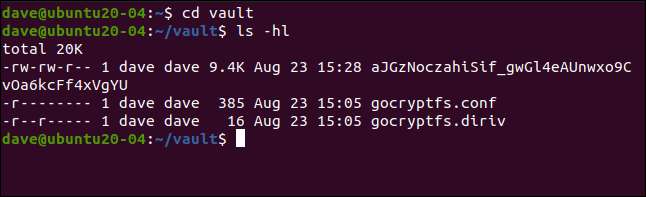
Si intentamos ver el contenido del archivo cifrado, podemos ver que está realmente codificado:
menos aJGzNoczahiSif_gwGl4eAUnwxo9CvOa6kcFf4xVgYU

Nuestro archivo de texto simple, que se muestra a continuación, es ahora cualquier cosa menos fácil de descifrar.
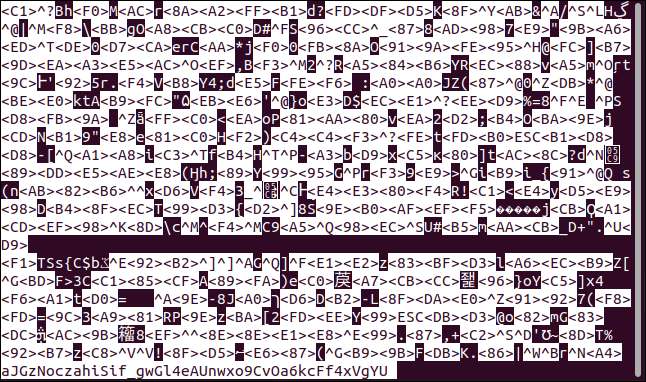
Desmontar el directorio cifrado
Cuando haya terminado con su directorio encriptado, puede desmontarlo con el
montaje del fusor
mando
. Como parte del paquete FUSE, el siguiente comando desmonta el
gocryptfs
sistema de archivos dentro del directorio cifrado desde el punto de montaje:
fusermount -u geek

Si escribe lo siguiente para verificar su directorio de punto de montaje, verá que todavía está vacío:
ls

Todo lo que hizo se almacena de forma segura en el directorio cifrado.
Simple y seguro
Los sistemas simples tienen la ventaja de ser utilizados con más frecuencia, mientras que los procesos más complicados tienden a quedar en el camino. Utilizando
gocryptfs
no solo es simple, también es seguro. La simplicidad sin seguridad no valdría la pena.
Puede crear tantos directorios cifrados como necesite o solo uno para almacenar todos sus datos confidenciales. También es posible que desee crear algunos alias para montar y desmontar su sistema de archivos cifrado y simplificar aún más el proceso.
RELACIONADO: Cómo crear alias y funciones de shell en Linux







